美图秀秀中想要创建一个纯色的背景,该怎么制作漂亮的背景图呢?想摸我门就来看看详细的教程。
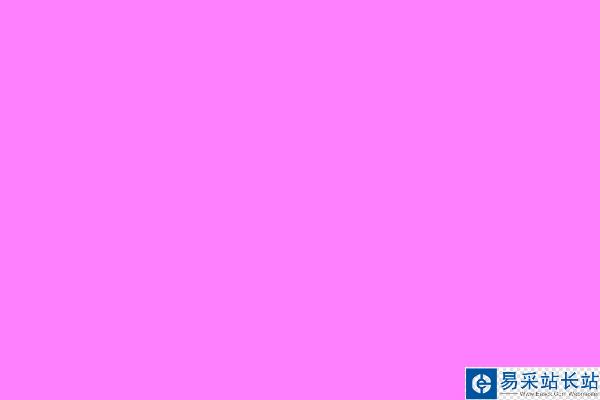
1、首先在电脑桌面点击【美图秀秀】的图标,打开软件。

2、在已经打开的美图秀秀,右上角处单击鼠标【新建】,如图所示;

3、这个画布的是默认的,可以根据进行调整即可,在右选择【自定颜色】,如图所示;

4、在打开的自定颜色对话框里,选择【粉红色】→【确定】。再回到刚才新建的对话里,单击鼠标左键【应用】即可。

5、现在可以看到下面粉红色的图,就是我们刚才新建好的画布。
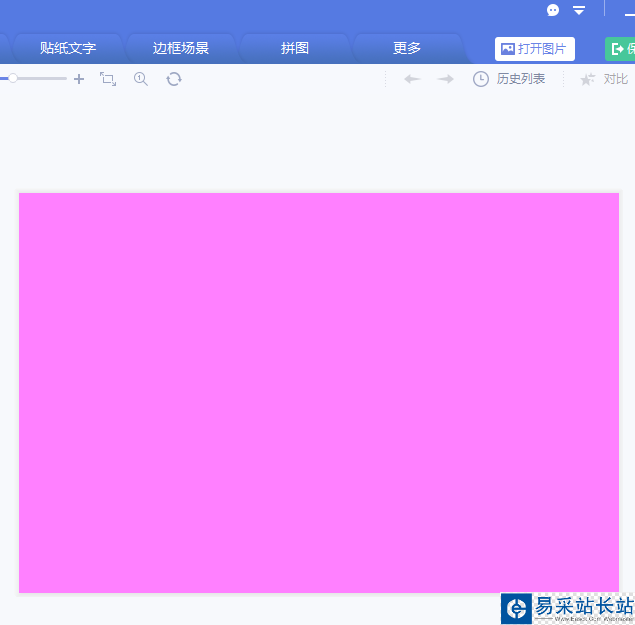
6、将已经做的画布,在右上角处点击【保存与分享】选择保存到桌面,命名为:粉红色背景【保存】。

7、当粉红色的画布保存下来后,就变成一张图片了,如图所示;
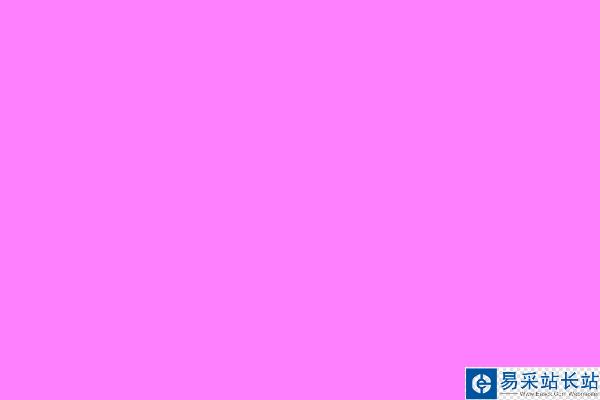
以上就是美图秀秀制作纯色背景的教程,希望大家喜欢,请继续关注错新站长站。
相关推荐:
美图秀秀怎么将图片背景替换成白色?
美图秀秀怎么将美女放到海景背景图中?
美图秀秀怎么虚化背景? 美图秀秀虚化图片背景的教程
新闻热点
疑难解答